Galaxy S22: تمكين / تعطيل التدوير التلقائي للشاشة

مع هاتف Galaxy S22، يمكنك بسهولة تمكين أو تعطيل التدوير التلقائي للشاشة لتحسين تجربة الاستخدام.
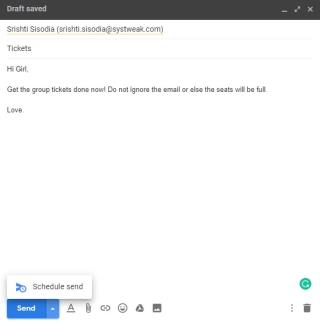
تم استخدام Gmail من قبل عدد كبير من الأشخاص حول العالم للاتصال السريع والميزة المدمجة حديثًا لجدولة البريد الإلكتروني جديرة بالملاحظة. في وقت سابق ، كان يُطلب عادةً تمديد جهة خارجية لإرسال مثل هذا البريد الإلكتروني.
قد تحتاج إلى جدولة وقت بريدك الإلكتروني لأي سبب ، سواء كان ذلك في حفلة عيد ميلاد أو تقييم أو ربما تذكير لصديق لحجز تذكرة الطيران في ساعات الصباح. مهما كان الأمر ، يمكنك الآن اختيار التاريخ والوقت على وجه التحديد حسب ما يناسبك. علاوة على ذلك ، يمكنك أن تطلب من Gmail إرسال رسائل بريد إلكتروني لاحقًا لما يصل إلى 100 شخص في المرة الواحدة.
1. كيف يمكنني جدولة رسائل البريد الإلكتروني على سطح المكتب؟
الخطوة 1: اكتب بريدك الإلكتروني بالطريقة التي كنت تفعلها بها حتى الآن. (إنشاء بريد من شريط الزاوية الأيمن)
الخطوة 2 : عندما تصل إلى زر "إرسال" ، لاحظ مفتاح السهم الموجود على الجانب الأيمن وانقر فوقه.
الخطوة 3: عند النقر فوق "جدولة الإرسال" ، سيتم نقلك إلى نافذة أخرى لاختيار الفترة الزمنية والتاريخ المناسب لك.
الخطوة 4 : إذا كنت ترغب في تحديد ميزة الوقت الافتراضية ، يمكنك ذلك. أو اختر آخر خانة تقول ، "اختر التاريخ والوقت". باستخدام هذا ، يمكنك تخصيص الوقت المحدد لإرسال بريد إلكتروني. على سبيل المثال؛ 11.59 مساءً لإرسال بريد إلكتروني يرغب في عيد ميلاده.
2. كيف يمكنني جدولة رسائل البريد الإلكتروني على الهاتف المحمول (iPhone و Android)؟
كما أن عملية إرسال رسائل بريد إلكتروني لاحقًا على Gmail عبر هاتفك سهلة للغاية.
الخطوة 1 : قم بإنشاء البريد الإلكتروني بالطريقة التي تعمل بها على هاتفك. (باستخدام علامة "+" من الزاوية اليمنى أدناه)
الخطوة 2 : اضغط على أيقونة القائمة ثلاثية النقاط في الجزء العلوي الأيمن وانقر فوق "جدولة الإرسال".
الخطوة 3 : جدولة الوقت إما من خلال الافتراضي أو "اختيار التاريخ والوقت" حسب الحاجة.
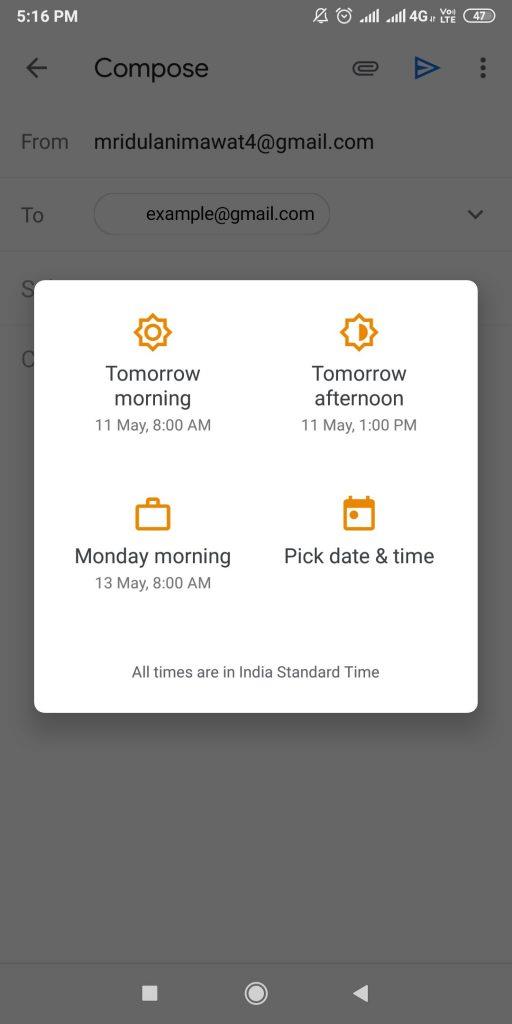
وانتهى عملك!
اقرأ أيضا: -
10 نصائح وحيل سريعة في Gmail لتعزيزها ... لن تساعدك نصائح وحيل Gmail لزيادة الإنتاجية في أن تكون محترفًا فقط. ولكن سيوفر الوقت أيضًا ...
3. كيف يمكن جدولة البريد الإلكتروني باستخدام Boomerang؟
لمعرفة المزيد عن الطريقة ، انقر هنا .
4. كيف يمكن جدولة البريد الإلكتروني باستخدام أدوات أخرى؟
بصرف النظر عن Boomerang وهو امتداد لـ Gmail ، يمكنك أيضًا استخدام أدوات الجهات الخارجية مثل gmelius التي تساعد في إدارة مشاريعك من البريد الوارد. كما أنه يساعد في تأجيل رسائل البريد الإلكتروني الخاصة بك وجدولتها بالوقت والتاريخ.
إضافة أخرى إلى نفس القائمة تشمل Ebsta والتي تساعد أيضًا في إدارة أتمتة البريد الإلكتروني.
ماذا لو أردت إلغاء البريد الإلكتروني المجدول على سطح المكتب؟
إذا كنت ترغب في إلغاء مسودة البريد لأي سبب من الأسباب ، فلا داعي للقلق.
تحقق من الجانب الأيمن من صفحة سطح المكتب الخاصة بك الذي يشير إلى الاسم "المجدول".
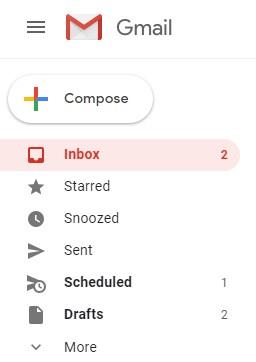
افتح الصفحة ، وحدد مربع الاختيار للبريد الذي تريد حذفه وانقر على "إلغاء الإرسال". ها أنت ذا!
ماذا لو أردت إلغاء البريد الإلكتروني المجدول على الهاتف المحمول؟
ما عليك سوى النقر فوق 3 خطوط أفقية في تطبيق Gmail أو من خلال المتصفح والنقر على "مجدول". افتح الصفحة ، وحدد البريد وانقر على "إلغاء الإرسال".
يجب أن يقرأ:-
تحسين تجربة Gmail باستخدام هذه النصائح الـ 15 ... Gmail هي خدمة بريد ويب كاملة لمساعدة المستخدمين الهواة والمحترفين. يقدم العديد من الميزات والنصائح المفيدة لتحسين ...
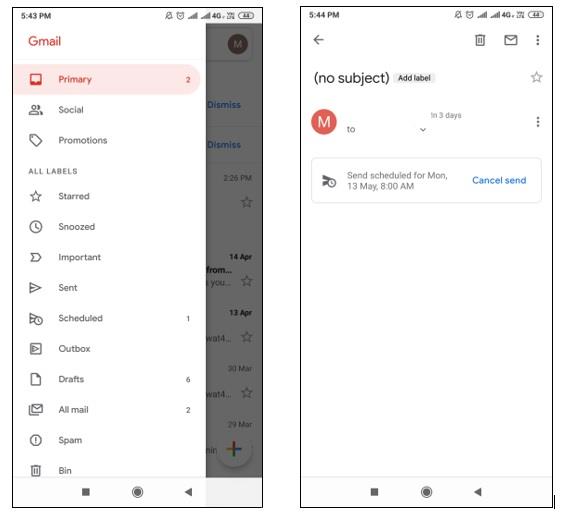
استنتاج
مع التحديث الأخير في أبريل 2019 ، يتمتع Gmail بميزة مدمجة نهائية لجدولة رسائل البريد الإلكتروني الخاصة بك ، بالقرب من زر "إرسال". من المؤكد أن الحياة ومساحة العمل أصبحت أبسط من حيث إدارة عبء العمل من خلال هذا. الآن لا تحتاج إلى أن تتذكر لساعات طويلة أنه يجب إرسال بريد ، بدلاً من المسودة اليوم ، وجدولة ونسيان الباقي. جدولة سعيدة!
مع هاتف Galaxy S22، يمكنك بسهولة تمكين أو تعطيل التدوير التلقائي للشاشة لتحسين تجربة الاستخدام.
إذا كنت ترغب في معرفة ما الذي حذفته سابقًا أو الإجابة عن كيفية مشاهدة التغريدات المحذوفة على Twitter، فهذا الدليل مناسب لك. اقرأ المدونة لتجد إجابتك.
هل سئمت من جميع القنوات التي اشتركت فيها؟ تعرف على كيفية إلغاء الاشتراك في جميع قنوات اليوتيوب مرة واحدة بسهولة وفاعلية.
هل تواجه مشاكل في استقبال أو إرسال الرسائل النصية على هاتف Samsung Galaxy؟ إليك 5 طرق فعالة لإعادة ضبط إعدادات الرسائل على Samsung.
إذا بدأ جهاز Android الخاص بك في الشحن الاحتياطي تلقائيًا، اتبع هذه الخطوات الفعالة لتعطيل هذه الميزة وإصلاح المشكلة بسهولة.
تعرف على كيفية تغيير اللغة ونغمة الصوت في تطبيق Bixby Voice بسهولة، واكتشف خطوات بسيطة لتحسين تجربتك مع مساعد Samsung الصوتي الذكي.
تعلم كيفية دفق Zoom Meeting Live على Facebook Live و YouTube بشكل سهل وفعال. خطوات تفصيلية ومتطلبات أساسية لتتمكن من بث اجتماعاتك مباشرة.
هل تواجه مشكلة في إرفاق الملفات في Gmail؟ نوضح لك 8 حلول فعّالة لمساعدتك في حل هذه المشكلة وإرسال ملفاتك بسلاسة.
هل تريد العثور على شخص محدد على Telegram؟ فيما يلي 6 طرق سهلة يمكنك استخدامها للبحث عن الأشخاص على Telegram بسهولة ويسر.
استمتع بمشاهدة مقاطع فيديو YouTube بدون إعلانات مع هذه الطرق الفعالة.







